 Windows怎么备份文件?四种很少见的备份教学
Windows怎么备份文件?四种很少见的备份教学
Windows怎么备份文件?近些年来,随着数字时代的发展,数据安全问题带来的危害越发多样化。从个人角度来看,是接不完的骚扰电话、精心设计的电信诈骗,冒名顶替、跟踪窥私等行为屡禁不止。从企业角度来看,数据泄露带来的安全威胁和恶意欺诈也愈演愈烈。所以,不管是个人还是企业用户,在平常使用Windows电脑的过程中,都应该及时做好备份的操作。那么,Windows怎么备份文件呢?请不要担心,下面就来分享四种很少见的备份教学,一起来看下吧。

一、免费功能备份文件
目前很多用户不知道,其实Windows也有自带的免费功能,并且不同版本的系统,操作方式基本上都差不多。首先,打开设置界面,并选择更新和安全中的“备份”功能。然后,点击添加驱动器,选择预先接入的驱动器进行备份。此时,系统将会开启自动备份重要文件的功能。但是,这个方法虽然是系统自带,但是操作比较麻烦,另外如果您的操作系统不是正版的话,也无法顺利操作成功。
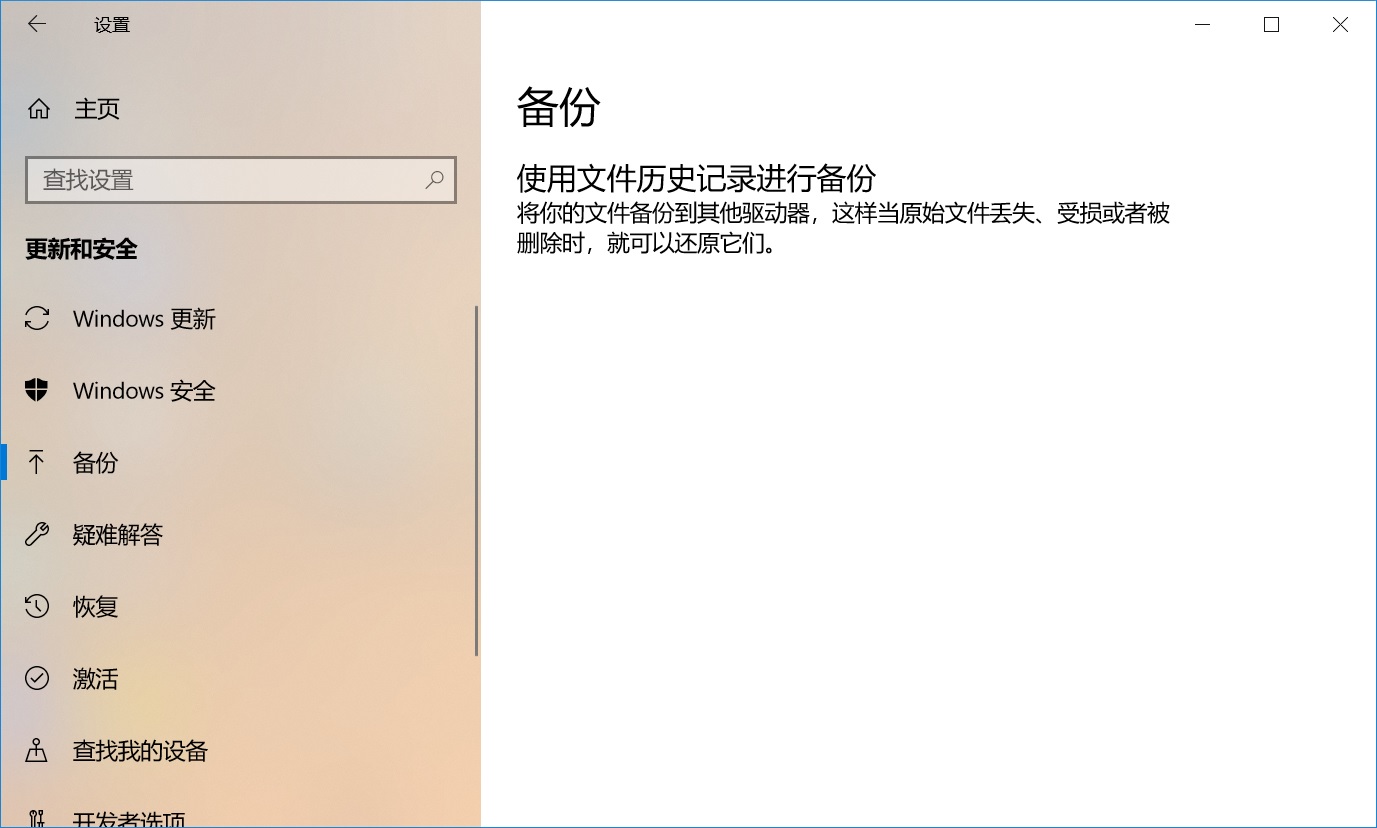
二、简单操作备份文件
如果说当前您需要备份的文件两较少,或者说觉得第一种方法操作起来难度较大,那么选择日常使用的简单操作也可以解决问题,也就是手动将需要备份的文件复制到移动存储设备里面。以“移动硬盘”设备为例:首先,可以准备一个空间大小充足的移动硬盘设备,并将设备里需要备份的文件复制到其中。然后,设备放置到一个安全的地方,待文件丢失的问题出现之后,将备份的内容复制出来继续使用即可。

三、专业软件备份文件
当然了,如果您试过上面的两个方法,并没有能够很好地在Windows上将文件备份做好,那么当下最好就是选择专业的数据备份软件,例如:Disksync这款。可以百度搜索“Disksync”,并将其安装到软件当中双击打开,我们需要做的是新建一个自动备份的任务。首先,选择需要备份文件所在的位置,紧接着对文件传输的方式,以及备份文件所在的目录进行设置。最后,在没有其它设置需求的前提下,点击右侧的“开始备份”按钮即可。
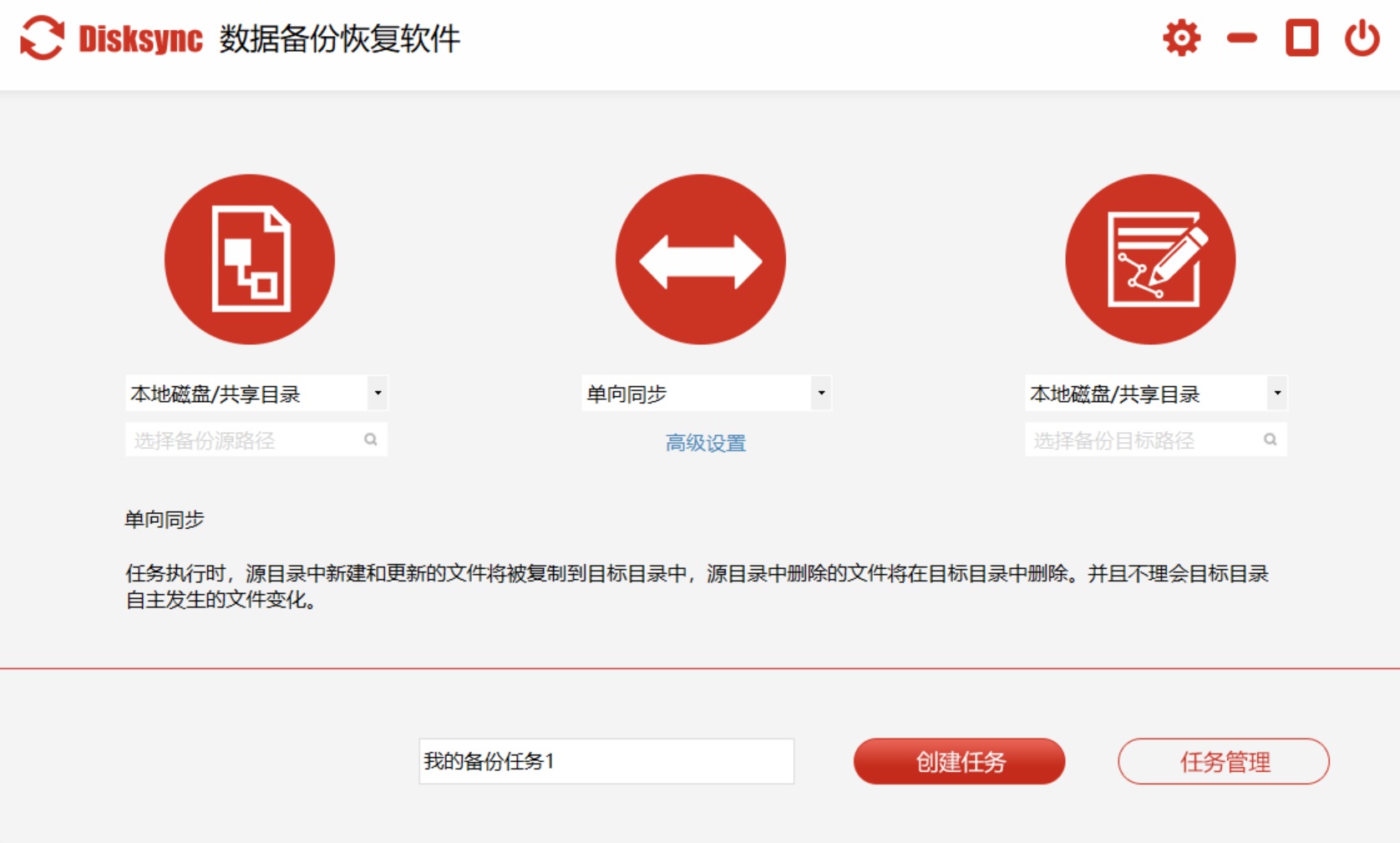
四、其它工具备份文件
除了上面分享的三个方法以外,大家还可以选择其它工具,将Windows上面需要备份的文件做好,例如:日常大家使用的百度网盘工具。首先,可以直接运行网盘,并登录好自己的账号。然后,在左侧的“工具”菜单中找到“文件备份”的选项。最后,设置一下对应的菜单,并直接点击“开始备份”操作即可。另外,如果说您是手机的用户,也可以在手机端运行百度云盘,然后,直接将具体的文件传输到其中,并妥善地做好保存即可。
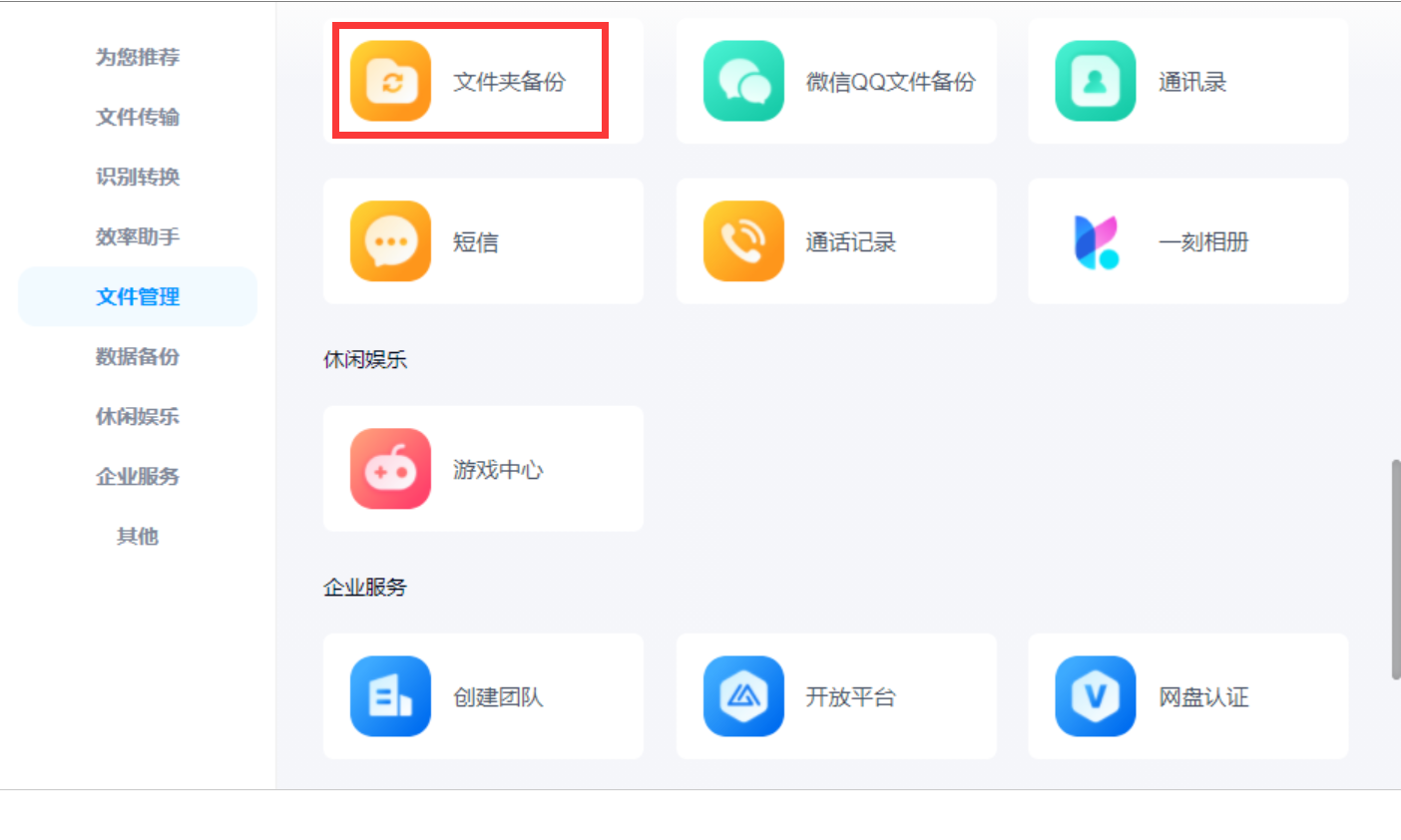
关于Windows上备份文件的教学,小编就为大家分享到这里了,如果说您在维系数据安全的过程中,也有在被如何备份好数据感到烦恼,不妨根据当前实际的状况,选择其中一个适合自己的方式操作试试看。总体来讲,当前想要做好文件备份的教学还是比价多的。如果说您觉得当前自己在用的比较好,可以在评论区分享给我们手动试下。温馨提示:如果您在使用Disksync这款软件的时候遇到问题,请及时与我们联系,祝您Windows备份文件操作成功。


